Android 10: Laitteen nimen muuttaminen

Aloita alusta ja anna Android-laitteellesi uusi nimi. Kolmessa yksinkertaisessa vaiheessa Android-laitteesi voi saada toisen nimen.
Työskentelit kovasti ottaaksesi ja muokataksesi sitä kuvaa. Viimeinen asia, jonka saatat haluta, on, että joku muu käyttää sitä ilman lupaasi. Jos et halua saada sitä laillista ja haluat vaikeuttaa jonkun kuvan käyttöä, voit aina lisätä vesileiman. Tällä tavalla henkilö, joka yrittää käyttää kuvaasi, miettii sitä kahdesti.
On olemassa useita Android-sovelluksia, joita voit käyttää ilmaiseksi ja joiden avulla voit lisätä vesileiman. Tässä luettelossa mainitut eivät vaadi tilin luomista, joten voit käyttää sitä luovuttamatta henkilökohtaisia tietojasi, kuten sähköpostiosoitettasi.
Sovellus, jonka avulla voit luoda vesileimoja eri malleilla, on nimeltään Lisää vesileima valokuviin . Sen käyttö on ilmaista, eikä sinun tarvitse rekisteröityä käyttääksesi sitä. Sovellus antaa sinulle mahdollisuuden luoda oma vesileima, jossa on pitkä luettelo vaihtoehtoja. Voit lisätä jopa viisi kuvaa lisätäksesi niihin kaikkiin vesileiman. Jos et halua lisätä viittä, voit lisätä niin monta kuin haluat, mutta enintään viisi ilmaisella versiolla.
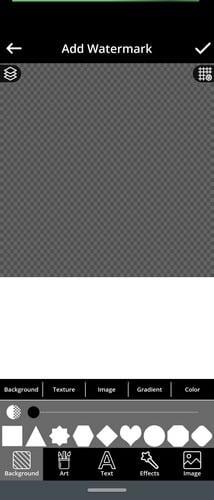
Voit valita taustallesi eri muodoista, tekstuurista, kuvasta, liukuväristä ja väristä. Käytä liukusäätimiä antaaksesi taustallesi juuri oikea tyyli. Siellä on myös logoja, joita voit käyttää. Niitä, joissa ei ole lukkoa, voi käyttää ilmaiseksi, ellet päätä päivittää premium-versioon. Siinä tapauksessa saat täyden pääsyn kaikkiin logoihin.
Sovellus tarjoaa myös erilaisia tehosteita, joita voit lisätä. Halutessasi voit myös ladata kuvan laitteesi galleriasta taustakuvaksi.
Mutta jos et halua luoda omaa vesileimaa, sovelluksessa on joitain tyylejä, joista voit valita.
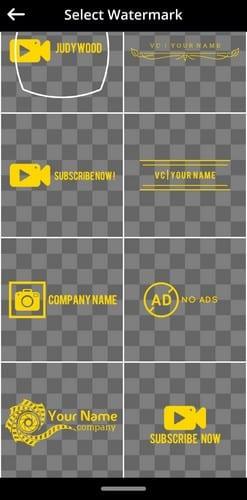
Kun valitset tyylin, sovellus kysyy, haluatko käyttää sitä sellaisenaan vai haluatko muokata sitä muiden vaihtoehtojen joukossa. Kun teet siihen muutoksia, voit esimerkiksi lisätä tekstiä, kopioida sen ja vaihtaa taustaa. Voit lisätä muotoja (muokkaa sijaintia ja kokoa liukusäätimellä t), yhtenäisiä värejä ja jopa ladata kuvan laitteen galleriasta.
Kun olet luonut vesileiman, voit muuttaa sen kokoa ja sijoittaa sen. Olet varmasti nähnyt kuvia, joissa on yksi suuri vesileima tai useita pieniä. Sinulla on myös tämä vaihtoehto täällä. Voit lisätä yhden suuren vesileiman tai lisätä useita vesileimoja. Vaihtoehdot ovat Freestyle, Tile ja Cross. Vesileima voidaan kääntää vastakkaiseen suuntaan tai muotoilla uudelleen.
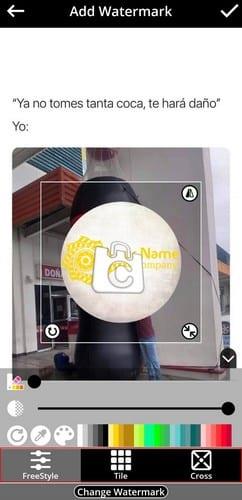
Jos muutat mieltäsi valitsemasi vesileiman suhteen, alareunassa on vaihtoehto, joka antaa sinulle lisää vaihtoehtoja. Jälleen kerran sovellus kysyy, haluatko käyttää sitä sellaisenaan vai haluatko muuttaa sitä. Kun olet valmis, älä unohda napauttaa oikeassa yläkulmassa olevaa tallennuskuvaketta.
Sovelluksella on myös mahdollisuus lisätä vesileima mihin tahansa alle 30 sekuntia kestävään videoon. Jos haluat käsitellä pidemmän videon, sinun on päivitettävä Premium-versioon. Kun olet valmis katsomaan videon, näet liukusäätimiä, joilla voit säätää vesileiman läpinäkyvyyttä.
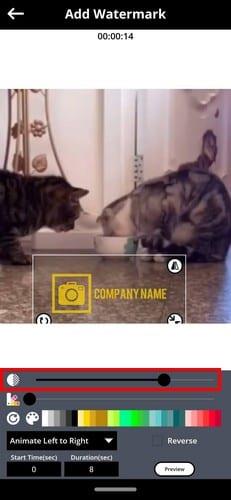
Kuka sanoi, että vesileimat eivät voi liikkua? Sovelluksen avulla voit lisätä animoidun vesileiman. Voit valita, miten vesileima liikkuu. Voit valita esimerkiksi seuraavista ohjeista:
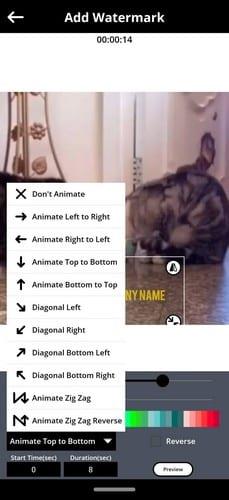
Kun olet tehnyt valintasi, voit esikatsella sen etenemistä. Jos et ole tyytyväinen näkemäänsä, voit napauttaa Tee muutokset -painiketta.
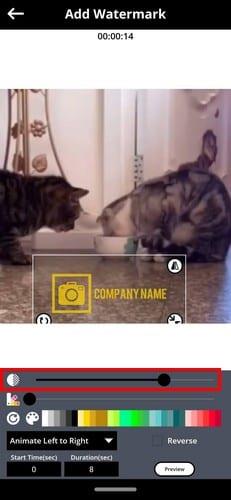
On myös mahdollisuus valita, kuinka kauan haluat vesileiman kestävän. Kun olet mielestäsi tehnyt kaikki tarvittavat muutokset, napauta Käytä-painiketta. Sovellus tallentaa videosi. Jos haluat jakaa videon perheen ja ystävien kanssa, voit aina napauttaa lopussa näkyvää jakokuvaketta.
Vesileiman lisääminen kuviin ja videoihin voi joskus olla liian typerää. Ehkä teit videon ystävillesi ja haluat tehdä selväksi, kuka oli tuottaja, ohjaaja jne. Kuten näet, sovellus tarjoaa joitain kunnollisia vaihtoehtoja ilmaiselle sovellukselle. Mutta jos haluat täyden käyttöoikeuden, voit siirtyä Premiumiin. Kuinka usein lisäät vesileimoja kuviisi ja videoihisi? Jaa ajatuksesi alla olevissa kommenteissa.
Aloita alusta ja anna Android-laitteellesi uusi nimi. Kolmessa yksinkertaisessa vaiheessa Android-laitteesi voi saada toisen nimen.
Näin voit antaa Android Share -valikolle lisää vaihtoehtoja sovellusten järjestämiseen ilmaiseksi.
Puhelimen näytön sammuminen puhelujen aikana on suunniteltu toimintatapa, joka estää sinua painamasta vahingossa mitään painikkeita.
Muuta minkä tahansa videon nopeutta Androidilla ilmaiseksi tällä hyödyllisellä sovelluksella. Lisää samaan videoon sekä hidastettu että eteenpäinkelaus.
Anna videollesi sen tarvitsema nopeus näillä ilmaisilla Android-sovelluksilla. Valitse viidestä videonmuokkaussovelluksesta.
Viimeiset pari vuotta eivät ole olleet liian ystävällisiä Motorolalle. Niitä ei ole vain neutraloitu spektrin korkeammassa päässä, vaan ne kohtaavat myös kovaa kilpailua keskialueella…
Mitä teet, kun Android ei hyväksy PIN-koodiasi tai kuviotasi, vaikka tiedät käyttäväsi oikeaa? Käytä tätä ohjetta.
Käytä Motorolas-näytönsäästäjää ja ohita toisen sovelluksen asentaminen Android-laitteellesi.
Anna kuvallesi sen ansaitsema tausta vaihtamalla tausta jollakin näistä ilmaisista Android-sovelluksista.
Katso, kuinka voit vaihtaa oletusselaimesi eri Android-laitteissa tämän opetusohjelman avulla.
Katso, kuinka voit antaa uusille ja jo asennetuille sovelluksille väliaikaisen käyttöoikeuden Android-laitteellesi.
Vältä sanojen automaattista korjaamista automaattisesti lisäämällä sanoja sanakirjaan. Tässä on noudatettavat vaiheet.
Onko Androidisi hidas? Näin näet, mikä vie niin paljon tilaa ja kuinka päästä eroon siitä.
Käytä parasta mahdollista Android-tiedostonhallintaohjelmaa ilmaiseksi. Tässä on joitain, joista saatat pitää.
Pidä hauskaa kuviesi parissa ja muuta niistä hauskoja sarjakuvia näiden ilmaisten Android-sovellusten avulla.
Kuvien poistaminen vahingossa puhelimestasi voi olla tuskaa. Se ei vain tarkoita, että voit menettää arvokkaan muistosi (tai suosikkikylpyhuoneselfien
Ota selvää, mikä lentokonetila on ja miten se otetaan käyttöön Windowsissa, Androidissa ja iPadOS:ssä.
Tutustu, kuinka helppoa on poistaa WiFi-verkko Android-laitteestasi.
Tykkäätkö lukea yöllä? Kokeile jotakin näistä sinisen valon suodattimista, jotka suojaavat näköäsi.
Kokeile näitä hyödyllisiä vinkkejä, kun Android-laitteesi mikrofoni ei toimi. Yksinkertaisia, helposti seurattavia vinkkejä.
Kun olet roottannut Android-puhelimesi, sinulla on täydet järjestelmän käyttöoikeudet ja voit suorittaa monenlaisia sovelluksia, jotka vaativat root-oikeudet.
Android-puhelimesi painikkeet eivät ole vain äänenvoimakkuuden säätämiseen tai näytön herättämiseen. Muutamalla yksinkertaisella säädöllä niistä voi tulla pikanäppäimiä nopeaan valokuvan ottamiseen, kappaleiden ohittamiseen, sovellusten käynnistämiseen tai jopa hätätoimintojen aktivoimiseen.
Jos unohdit kannettavan tietokoneesi töihin ja sinulla on kiireellinen raportti lähetettävänä pomollesi, mitä sinun pitäisi tehdä? Käytä älypuhelintasi. Vielä hienostuneempaa on muuttaa puhelimesi tietokoneeksi, jolla voit tehdä useita asioita samanaikaisesti helpommin.
Android 16:ssa on lukitusnäytön widgetit, joilla voit muuttaa lukitusnäyttöä haluamallasi tavalla, mikä tekee lukitusnäytöstä paljon hyödyllisemmän.
Androidin kuva kuvassa -tilan avulla voit pienentää videota ja katsoa sen kuva kuvassa -tilassa, jolloin voit katsoa videota toisessa käyttöliittymässä, jotta voit tehdä muita asioita.
Videoiden muokkaaminen Androidilla helpottuu tässä artikkelissa lueteltujen parhaiden videonmuokkaussovellusten ja -ohjelmistojen ansiosta. Varmista, että sinulla on kauniita, taianomaisia ja tyylikkäitä kuvia jaettavaksi ystävien kanssa Facebookissa tai Instagramissa.
Android Debug Bridge (ADB) on tehokas ja monipuolinen työkalu, jonka avulla voit tehdä monia asioita, kuten etsiä lokeja, asentaa ja poistaa sovelluksia, siirtää tiedostoja, roottata ja flashata mukautettuja ROM-levyjä sekä luoda laitteiden varmuuskopioita.
Automaattisesti napsauttavien sovellusten ansiosta sinun ei tarvitse tehdä paljoa pelatessasi pelejä, käyttäessäsi sovelluksia tai suorittaessasi laitteella olevia tehtäviä.
Vaikka mitään taikakeinoa ei olekaan, pienet muutokset laitteen lataus-, käyttö- ja säilytystavoissa voivat hidastaa akun kulumista merkittävästi.
Puhelin, jota monet ihmiset rakastavat juuri nyt, on OnePlus 13, koska siinä on erinomaisen laitteiston lisäksi myös ominaisuus, joka on ollut olemassa jo vuosikymmeniä: infrapunatunnistin (IR Blaster).



























